윈도우 11(Windows 11)에서 인터넷 익스플로러(Internet Explorer)는 사라지고 마이크로소프트 엣지(Micorsoft Edge)로 대체되었습니다.
하지만 완전 삭제가 된 것은 아니므로 사용은 가능합니다.
단, 인터넷 관련 연결은 모두 엣지로 되어 있기 때문에 익스플로러를 단독으로 실행할 수는 없습니다.
따라서 아래와 같이 인터넷 익스플로러를 단독으로 실행하는 스크립트를 활용할 겁니다.
1. 인터넷 익스플로러 실행 파일 만들기
▼ 메모장을 실행합니다.
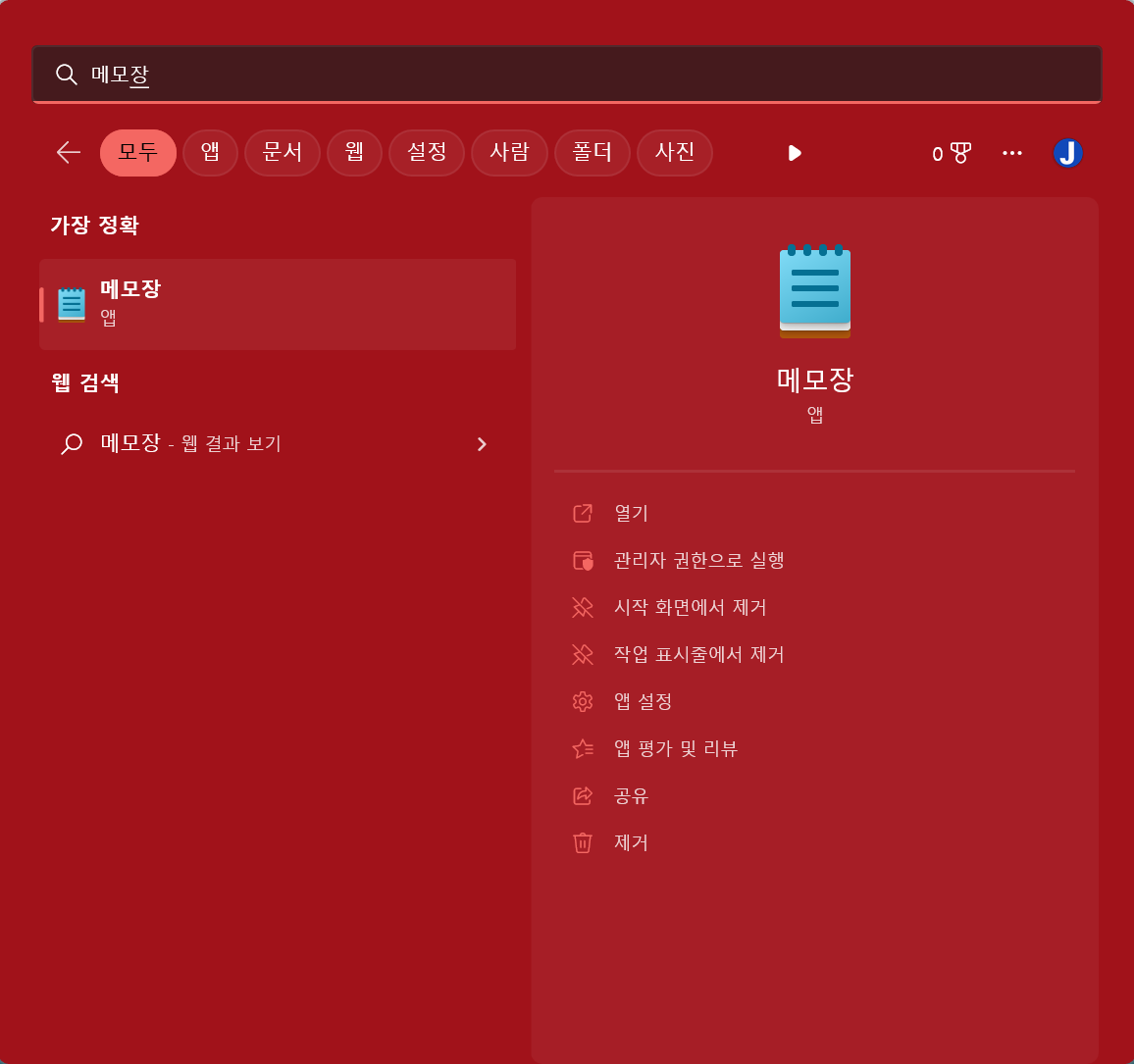
▼ 아래와 같이 스크립트를 입력합니다.
CreateObject("InternetExplorer.Application").Visible=true
▼ 아래와 같이 적당한 폴더 위치에 "ie.vbs"로 파일 이름을 저장하여 줍니다.
파일 이름에 큰따옴표(" ")를 꼭 감싸 주세요

▼ 저장된 파일을 실행하면 정상적으로 인터넷 익스플로러가 실행되는 것이 확인됩니다.
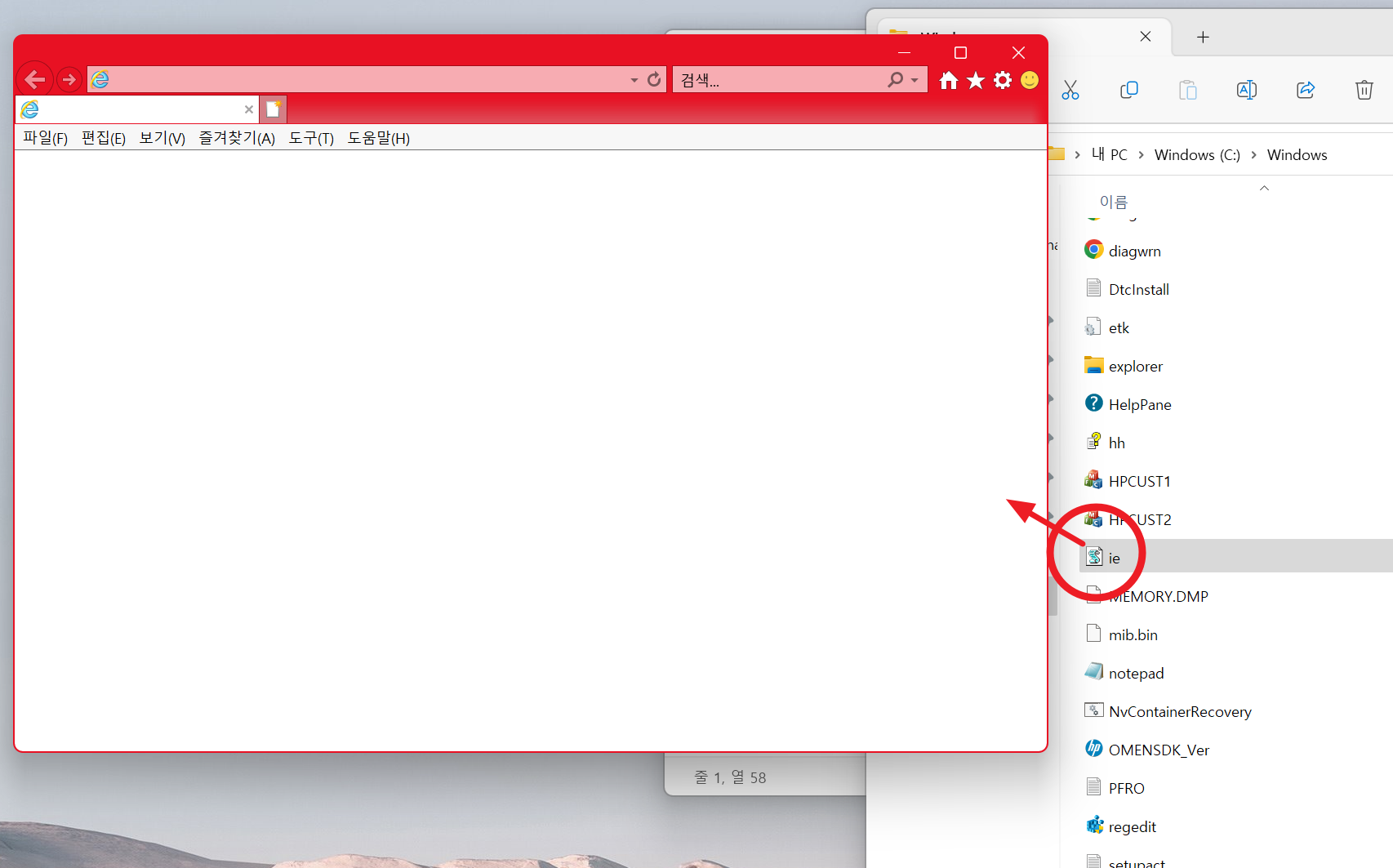
2. 바탕화면에 인터넷 익스플로러 바로가기 아이콘 만들기
▼ 바탕화면에서 마우스 우클릭으로 팝업 메뉴에서 새로 만들기 → 바로 가기를 실행합니다.

▼ 아래와 같이 파일이 저장된 경로와 파일 이름을 바로 가기 항목 위치에 입력해 줍니다.
또는 찾아보기를 눌러 파일의 위치를 찾아 해당 파일을 선택하셔도 됩니다.

▼ 파일 이름을 적당히 지정하고 마쳐줍니다.
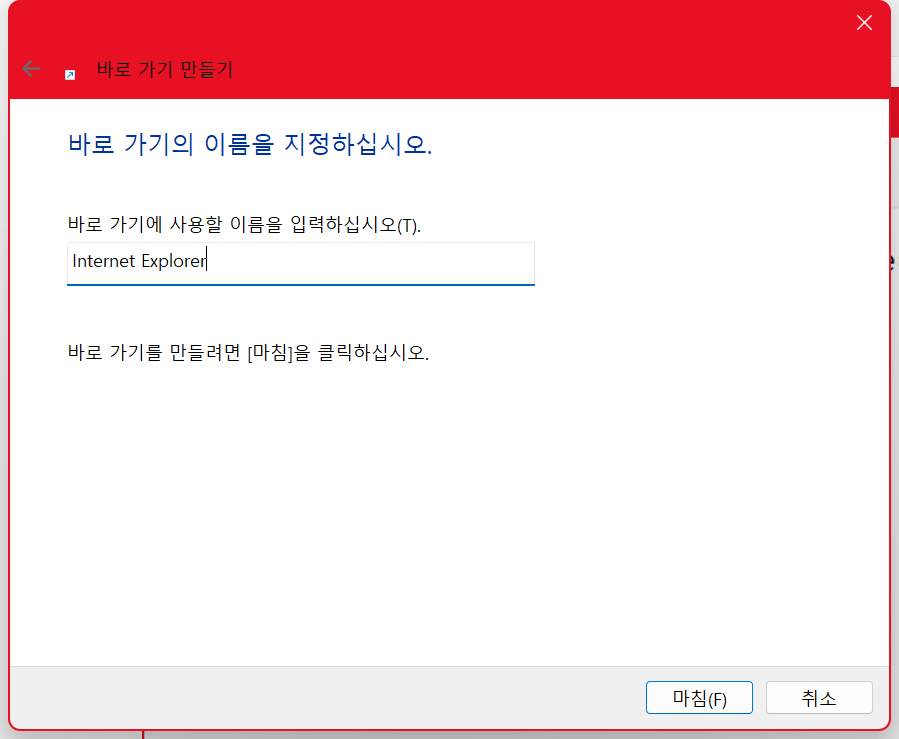
▼ 바탕화면에 만들어진 파일을 실행하여 인터넷 익스플로러를 사용하면 됩니다.
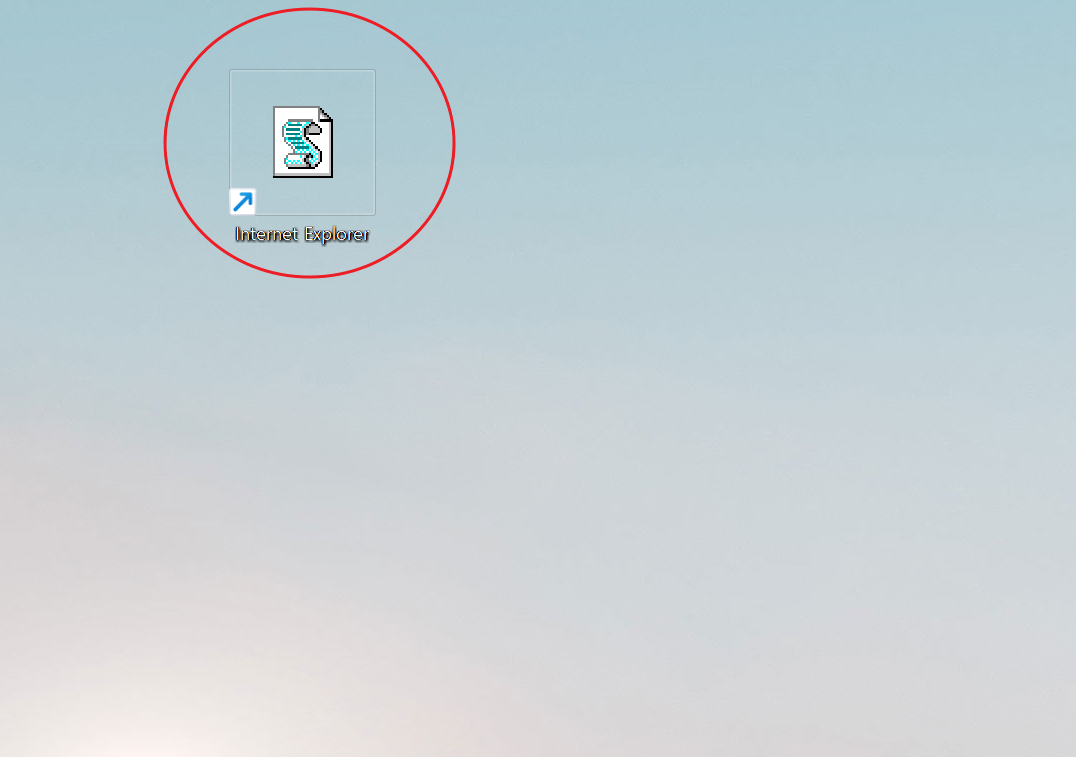
3. 아이콘 변경하기
▼ 인터넷 익스플로러 아이콘으로 변경하는 방법입니다.
해당 아이콘을 마우스 우클릭하여 팝업 메뉴에서 속성을 실행합니다.

▼ 아래와 같이 아이콘 변경 → 찾아보기 → C:\Program Files\Internet Explorer 폴더로 이동하여 "iexplore" 아이콘을 선택합니다.

▼ 적당한 아이콘을 선택하고 완료합니다.

▼ 모두 완료되었습니다. 예전처럼 인터넷 익스플로러를 사용할 수 있습니다.
그러나 더 이상 인터넷 익스플로러를 지원하지 않는 사이트가 많으므로 주의하셔야 합니다.

